怎么在AutoCAD中插入Excel表格吗?
2016-11-06 by:CAE仿真在线 来源:互联网
在大家的日常工作当中是不是会经常遇到有时候需要在AutoCAD里面插入一些表格,而且很多情况下这些表格已经用Excel做完了……重新在AutoCAD中画一个费时给力,万一Excel文件更新了一些内容还得两头一起改,容易出错,是不是觉得很烦恼呢?今天就教大家一招怎样在AutoCAD里面直接引用Excel表格,相信看完之后你会觉得原来AutoCAD可以这么强大的呀。
首先输入DATALINK命令(或者是在面板上面点击“数据链接”符号)
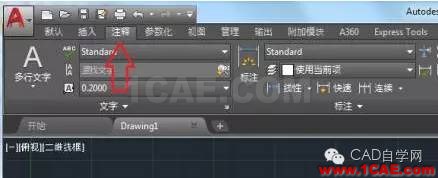

当输完此命令后,AutoCAD会弹出数据链接管理器的对话框,点击创建新的Excel数据链接,输入要建的数据链接的名称。

输入名称之后点击OK,AutoCAD会立刻弹出“新建Excel数据链接”对话框,点击浏览旁边的按钮,选择要插入到AutoCAD里面的Excel表格。

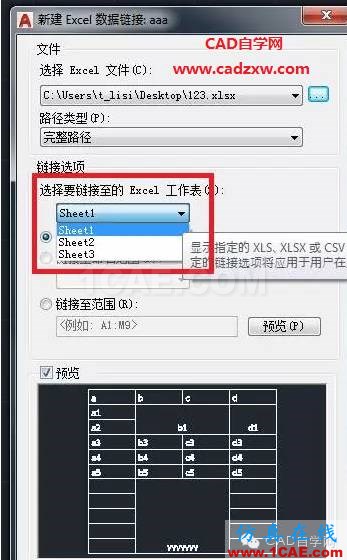
在选择完xlsx或者xls文件后,可以选择需要链接的Excle数据内容,你可以选择将某个工作表的全部或者部分链接至AutoCAD里面,勾选下方的预览,可以看到所选部分内容在插入后的样式。
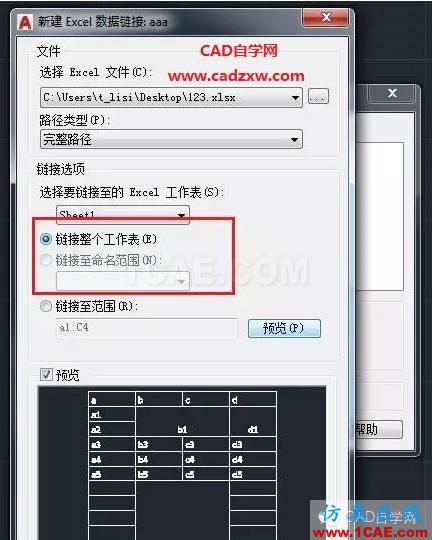
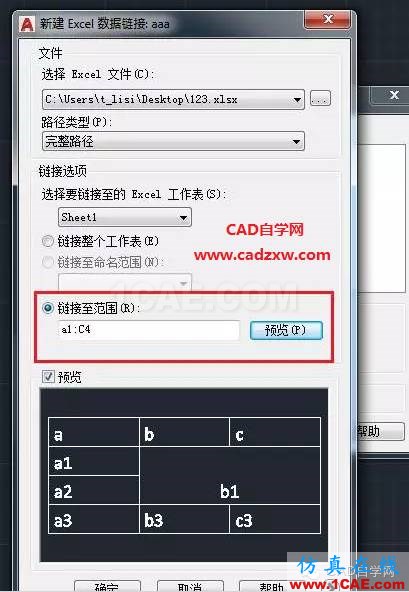
选择好之后,点击确认就OK啦
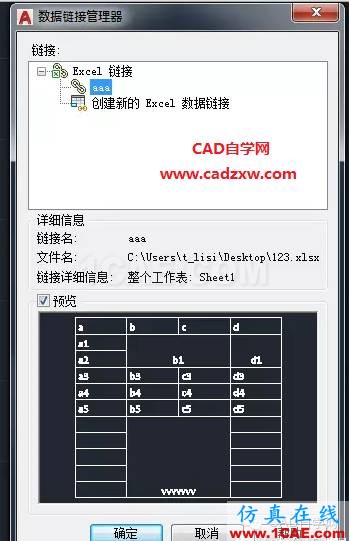
这样数据链接就创建好了,接下来就是要把创建好的数据链接插入到AutoCAD。输入TABLE命令,弹出插入表格的对话框,插入选项里面选择自数据链接,点击启动“数据链接管理器”的对话框的按钮。
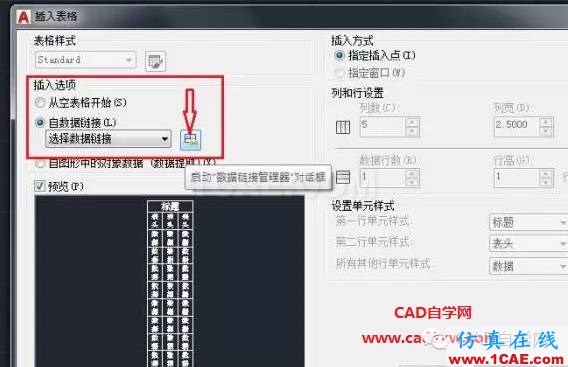
选择数据链接,点击确认。
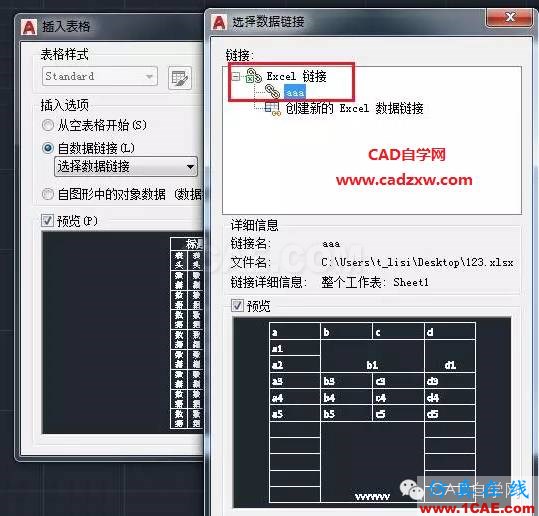
在AutoCAD界面上会出现要你指定插入点

指定插入点之后,Excel表格就插入到AutoCAD里面啦
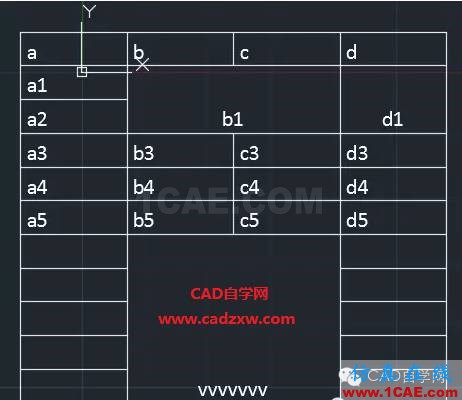
注意,默认情况下,Excel插入进来的表格的内容和格式都是被锁定的,即不能修改哦。那么,当你插入表格之后,有时候又想对表格做些处理(比如说更新一下数据,合并一些单元格,或者是改变文字的颜色等),这该怎么办呢?别急,AutoCAD也是可以做到接受这些在Excel中的数据更新的。首先打开插入到AutoCAD的这个Excel源文件,在Excel里面对表格做好处理,然后保存,回到AutoCAD的时候,状态栏下面会弹出一个通知,告诉你数据链接已更改。
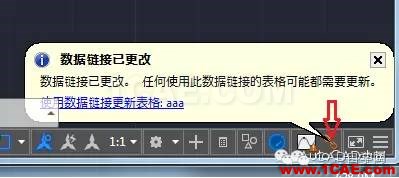
点击通知下面的蓝色字体(使用数据链接更新表格),或者你也可以输入DATALINKUPDATE这个命令,选择你要更新的数据链接,这样你的表格就更新过来啦。
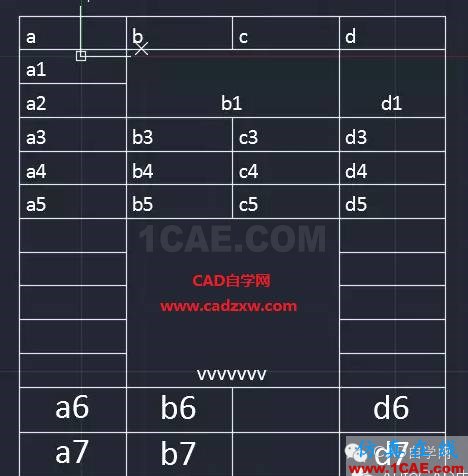
看完这篇文章之后是不是觉得在AutoCAD里面插入外部参照的表格还是很方便的呢,那就赶紧试试吧!
相关标签搜索:怎么在AutoCAD中插入Excel表格吗? AutoCAD培训 AutoCAD培训课程 AutoCAD图纸设计 AutoCAD在线视频 AutoCAD技术学习教程 AutoCAD软件教程 AutoCAD资料下载 Fluent、CFX流体分析 HFSS电磁分析 Ansys培训 Abaqus培训 Autoform培训






